1.安装
环境

先从GitHub上clone下来:
git clone https://github.com/apache/apisix-docker-master.git
git clone https://github.com/apache/apisix-docker.git
两个地址2选1(我是通过第一个地址成功使用的,但是其他同事都能通过第二个地址部署apisix)实际两个地址解压出来的内容是没什么差别
unzip apisix-docker-masterunzip apisix-docker #对应第二个地址目录在/etc/sca下面

2.使用
切换目录到 apisix-docker-master/example目录下:
cd apisix-docker-master/examplell

然后直接启动
docker-compose -p docker-apisix up -d浏览器打开 http://部署apisix的服务器ip:9000/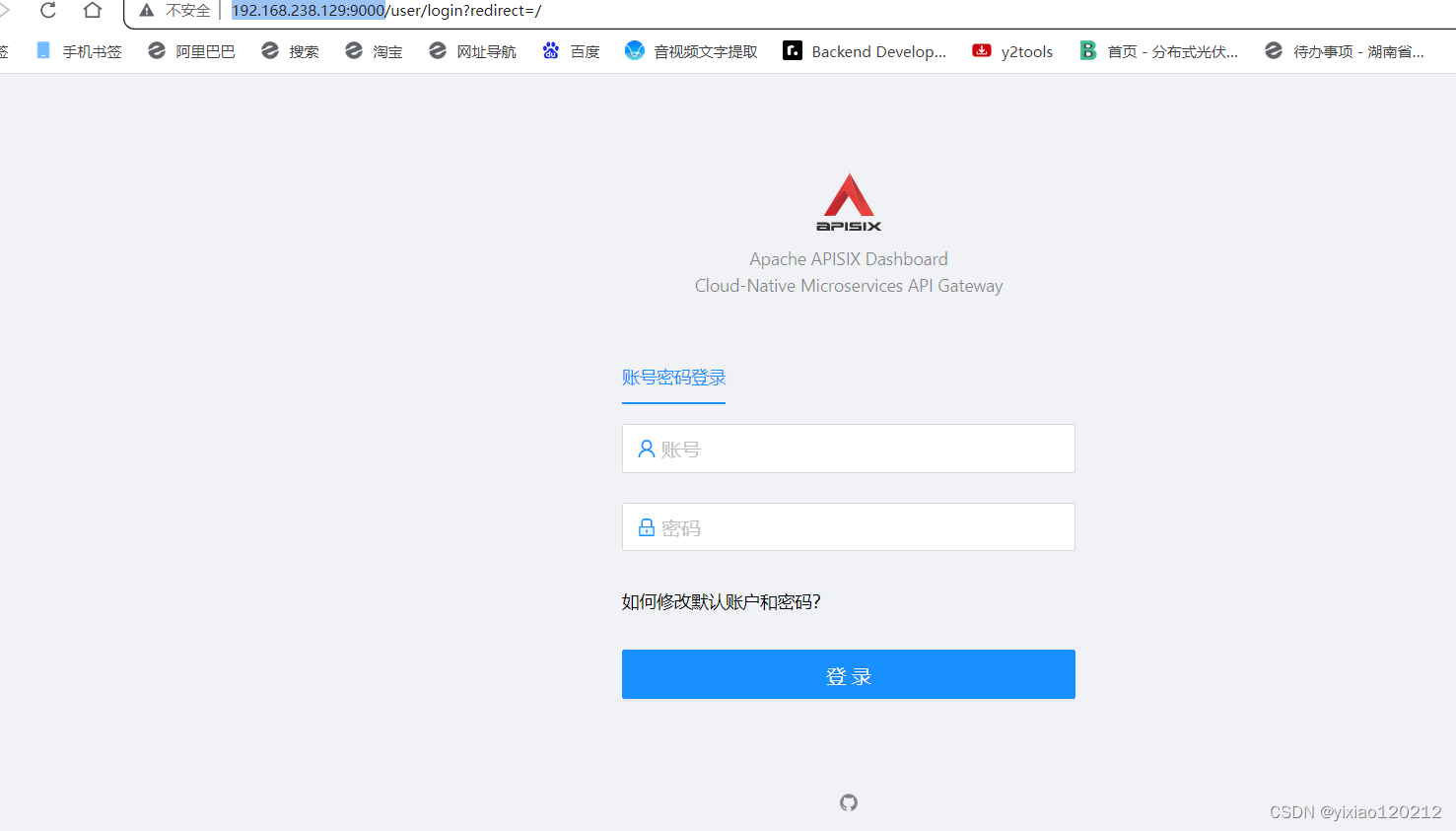
输入账号密码登录
默认管理员账号 admin
默认管理员密码 admin
点击登录
登录成功后会跳转到如下界面(apisix-dashboard)
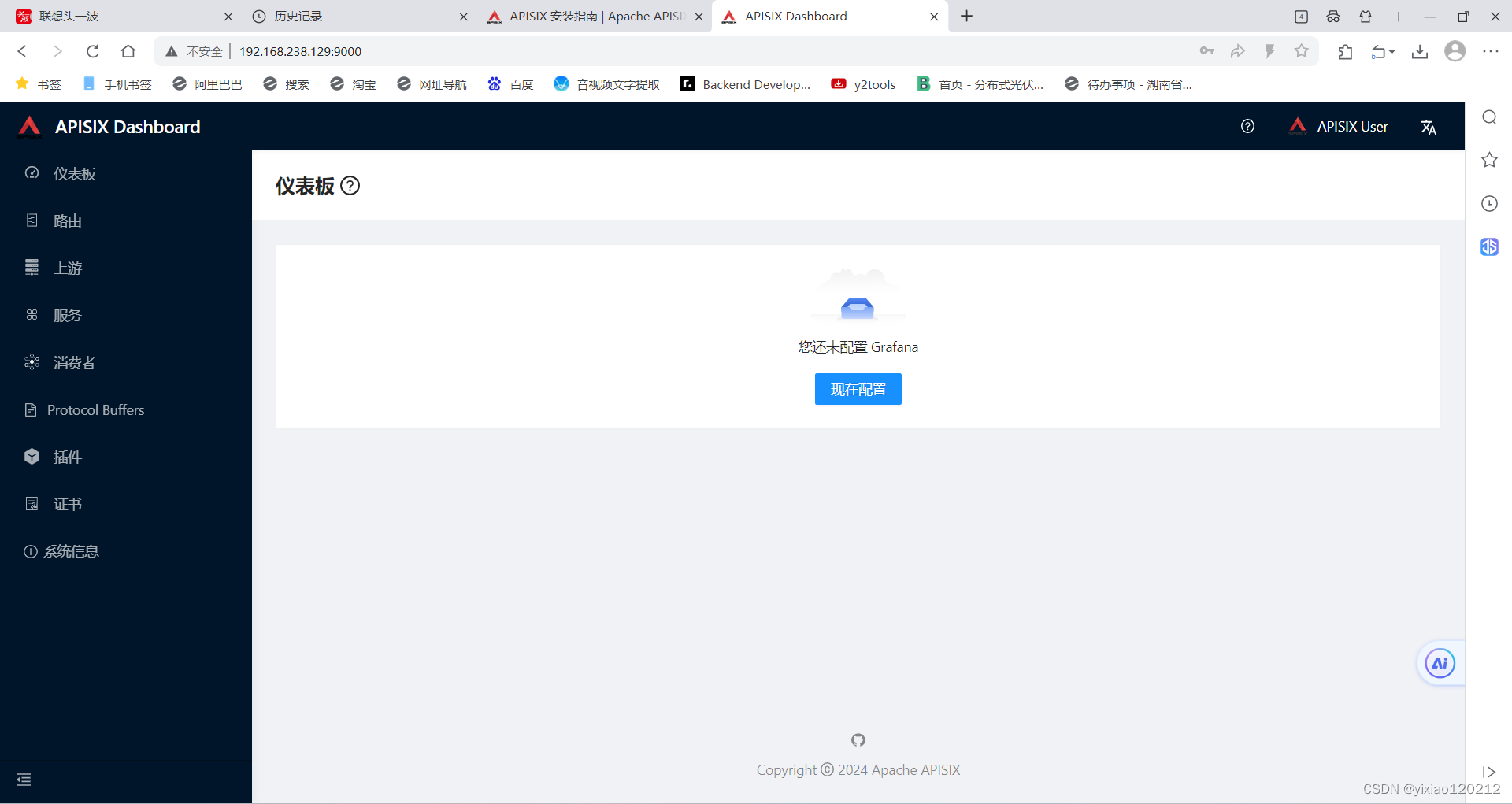
这个页面可以定义路由、上游、服务等
除此之外,也可以通过Admin API 控制路由、上游、服务等资源
3.使用AdminAPI
①编辑apisix的config.yaml文件
在apisix-docker目录下,输入
vim example/apisix_conf/config.yaml 
按需要更改配置就行
初次使用,先介绍这个,其余参数可见官方文档

在linux Centos8 下输入以下bash命令,访问AdminAPI,更多AdminAPI使用方法详见官方文档
curl http://127.0.0.1:9180/apisix/admin/routes?api_key=edd1c9f034335f136f87ad84b625c8f1 -i如果实在访问有问题
试试这个







 本文详细介绍了如何从GitHub克隆并安装ApacheAPISIXDocker,切换目录并启动服务,以及如何通过浏览器和AdminAPI进行配置和管理。还提供了LinuxCentOS下的AdminAPI访问示例。
本文详细介绍了如何从GitHub克隆并安装ApacheAPISIXDocker,切换目录并启动服务,以及如何通过浏览器和AdminAPI进行配置和管理。还提供了LinuxCentOS下的AdminAPI访问示例。














 1459
1459











 被折叠的 条评论
为什么被折叠?
被折叠的 条评论
为什么被折叠?








